Windows11在更新后很多用户发现了各种各样的问题,大部分问题属于小毛病,可以通过一些步骤修改而解决,而还有些问题比较麻烦,一般是要通过更新来解决的,不过这里有些用户遇到的是Windows11音质差怎么办的问题,该问题很容易就能修复,下面就给用户们提供关于Windows11音质差解决方法的内容。
Windows11音质差怎么办
1、返回电脑桌面,右键单击开始按钮,调出右键开始菜单,如下图所示

2、右键开始菜单选择“Windows终端设备(管理员)”进入,如下图所示

3、进入管理员执行窗口,输入指令“Set-Service BthHFAud -StartupType Disabled”回车即可修复,如下图所示
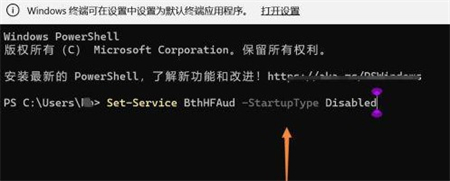
上述就是Windows11音质差怎么办的解决方法了,有遇到这种情况的用户可以按照此方法来进行解决,希望能够帮助到大家。